Edraw サポートセンター
ガントチャートオプションの設定
EdrawMindのガントチャート表示を使用すれば、開始日と終了日、時間、日付の形式などの各要素の表示方法を簡単に調整できます。プロジェクト期間の表示方法を、日々、週間、月間などに調節します。選択する時間の単位は、ガントチャートをどの程度詳細にする必要があるかによって変わります。
たとえば、短期間のタスクを多く抱えるプロジェクトに携わっている場合は、時間を選択します。長期間のプロジェクトについては、月または年単位がうまくいきます。これらの要素は、ガントチャートオプション機能で編集することができます。以下の手順に従い、ガントチャート設定をカスタマイズします。
ガントチャート表示を開き、上部ナビゲーションペインにある「ガントチャートオプション」をクリックします。「ガントチャートオプション」ポップアップウィンドウが開きます。
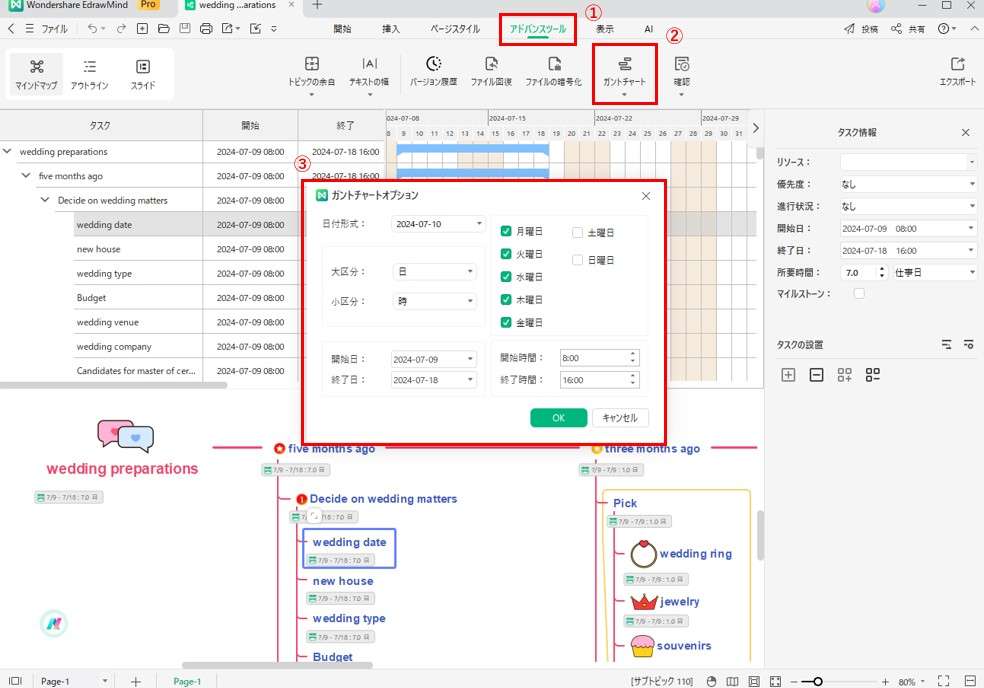
「ガントチャートオプション」ポップアップウィンドウでは、以下の編集を行ってガントチャートの要素を調整できます。
- 日付の形式を変えるには、「日付形式」ドロップダウンリストをクリックし、選択肢の中から日付形式を選択します。
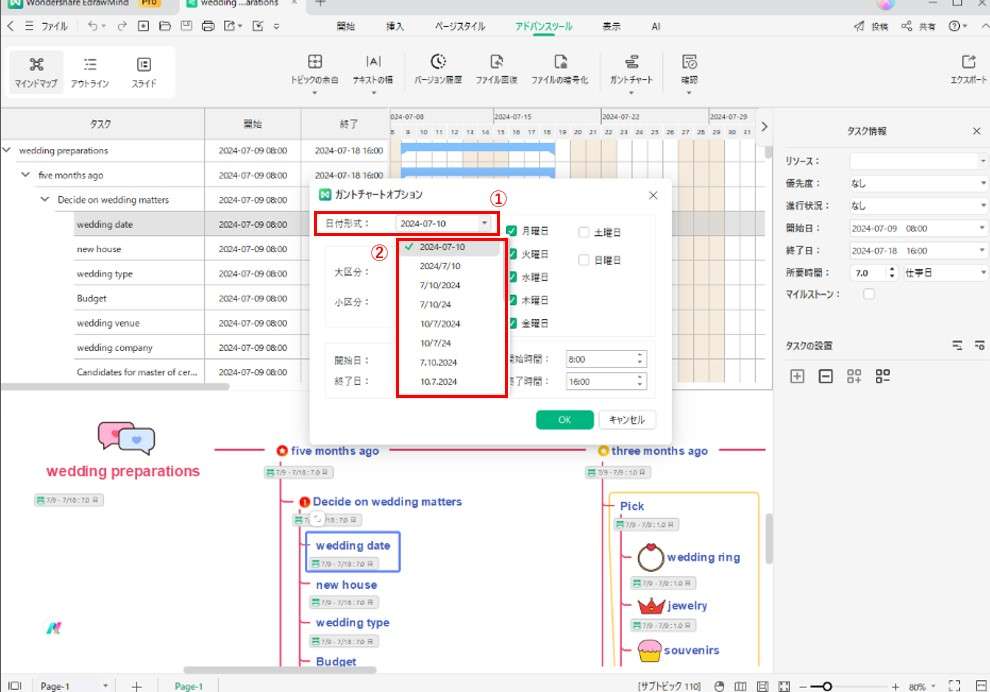
- ガントチャートのタイムラインを日毎で表示するには、「大区分」のドロップダウンリストをクリックし、「日」を選択します。
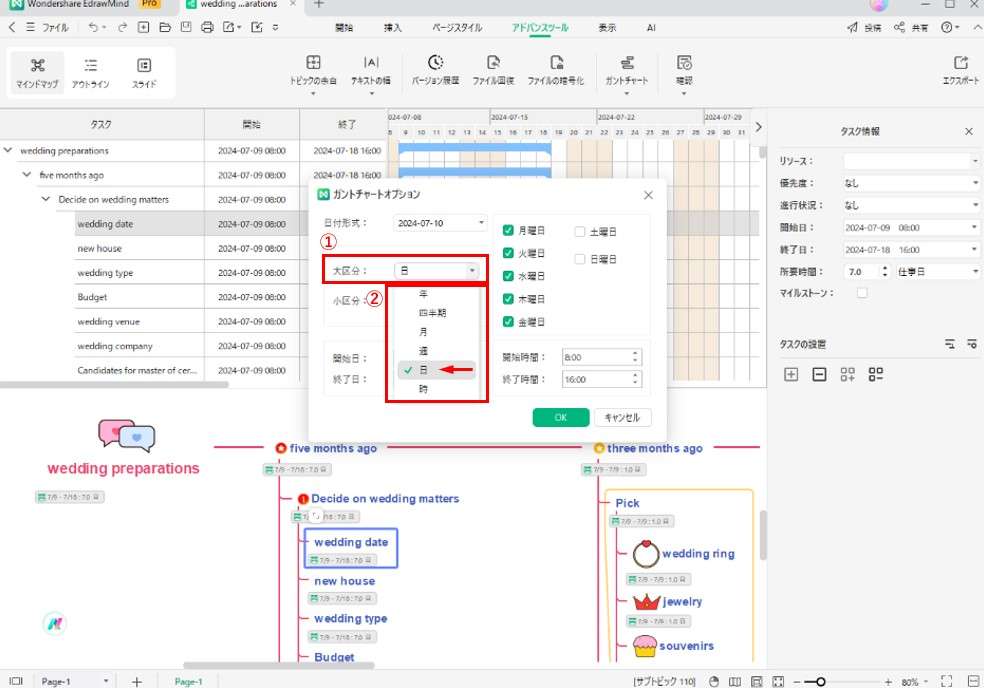
注:
それに伴い、「小区分」も調整されます。あるいは、「小区分」ドロップダウンリストから選択肢を選択します。- ガントチャートに仕事日を表示する場合は、自分の作業スケジュールに基づいて月曜日から日曜日の中から仕事日のチェックボックスを選択します。休業日についてはチェックボックスを外すと、ガントチャートでハイライト表示されます。
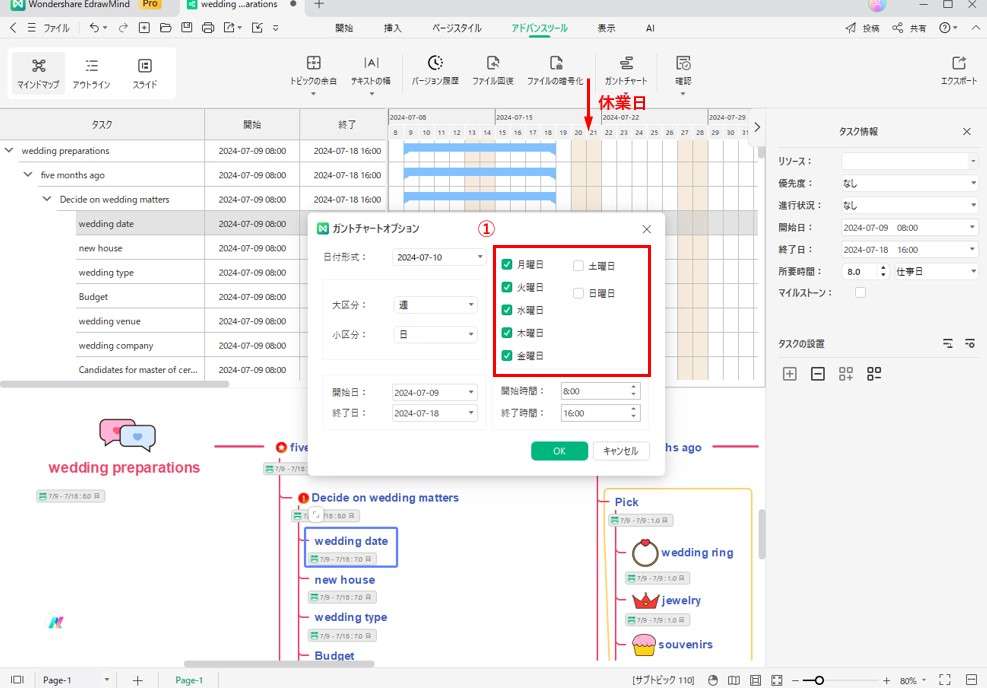
- ガントチャートのタスクの開始日および終了日の詳細情報を調整します。最初に、マインドマップ内のタスクを選択し、上部ナビゲーションペインの「ガントチャートオプション」をクリックします。次に、「開始日」のドロップダウンリストをクリックし、カレンダーから日付を選択します。「終了日」のドロップダウンリストについても同様に選択します。
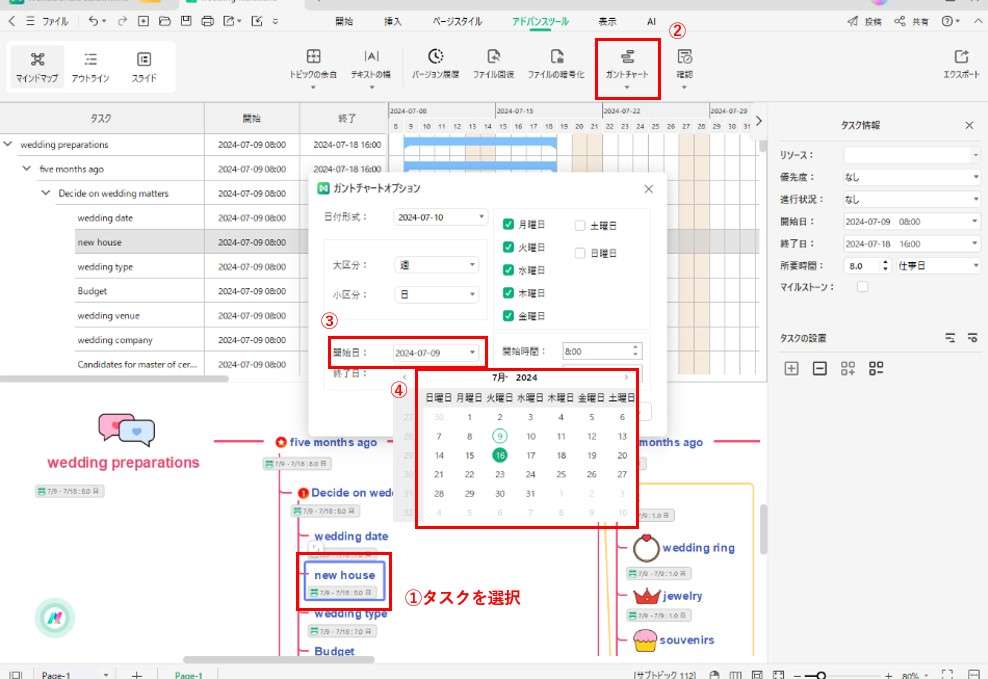
「OK」をクリックして変更をガントチャートに適用します。